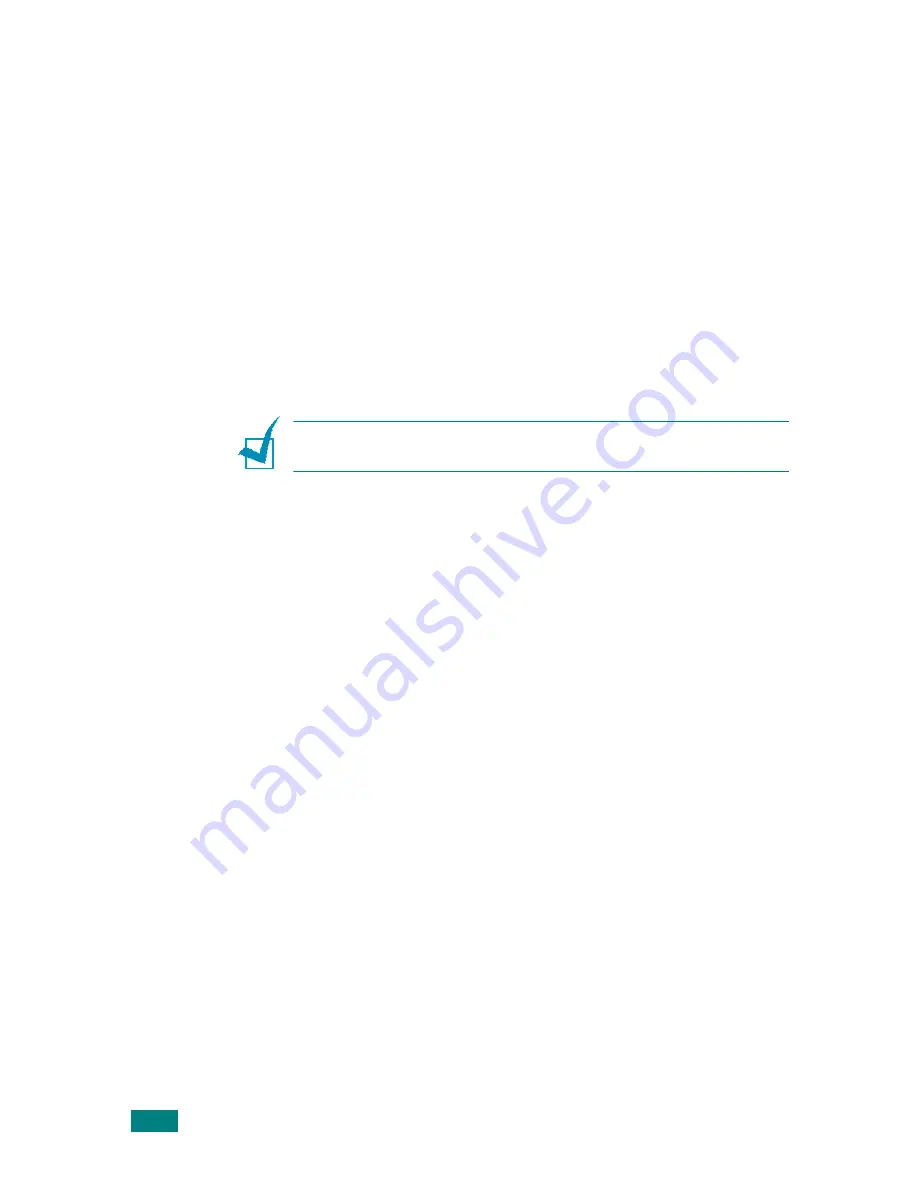
I
MPRESIÓN
3.22
6
Si es necesario, haga clic en Confirmar superposición de
páginas al imprimir. Si este cuadro está activado, cada vez
que envíe un documento a imprimir aparecerá una ventana de
mensaje que le solicitará que confirme si desea imprimir una
superposición en el documento.
Si responde que SÍ a la ventana, se imprimirá la superposición
seleccionada con el documento. Si responde que NO a la
ventana, se cancelará la impresión de la superposición.
Si el cuadro está vacío y se ha seleccionado una superposición,
ésta se imprimirá automáticamente con el documento.
7
Haga clic en Aceptar o en SÍ hasta que comience la impresión.
La superposición se descargará con el trabajo de impresión y se
imprimirá en el documento.
N
OTA
:
La resolución del documento de superposición debe ser igual a la
del documento en el que se imprimirá la superposición.
Eliminación de una superposición de página
Puede eliminar una superposición que ya no vaya a utilizar.
1
En la ventana de propiedades, haga clic en la ficha Opciones
adicionales.
2
Haga clic en Modificar en la sección Superposición.
3
Seleccione la superposición que desee eliminar del cuadro
Lista de superposiciones.
4
Haga clic en Eliminar superposición.
5
Cuando aparezca un mensaje de confirmación, haga clic en SÍ.
6
Haga clic en Aceptar hasta que se cierre la ventana Imprimir.
Содержание SF-565PR
Страница 1: ......
Страница 163: ...USO DE LA IMPRESORA EN LINUX 7 20 ...
Страница 218: ...Rev 3 00 ...
















































